Introdução
A privacidade dos seus dados pessoais no seu dispositivo Android é crucial. Uma maneira eficaz de aumentar sua segurança é aprendendo a criar uma pasta bloqueada no Android. Com as crescentes ameaças à privacidade dos dados, é essencial tomar medidas proativas para proteger suas informações sensíveis. Este guia fornecerá instruções passo a passo sobre como usar tanto os recursos embutidos do Android quanto aplicativos de terceiros para bloquear pastas, garantindo que seus dados privados permaneçam seguros contra acesso não autorizado.
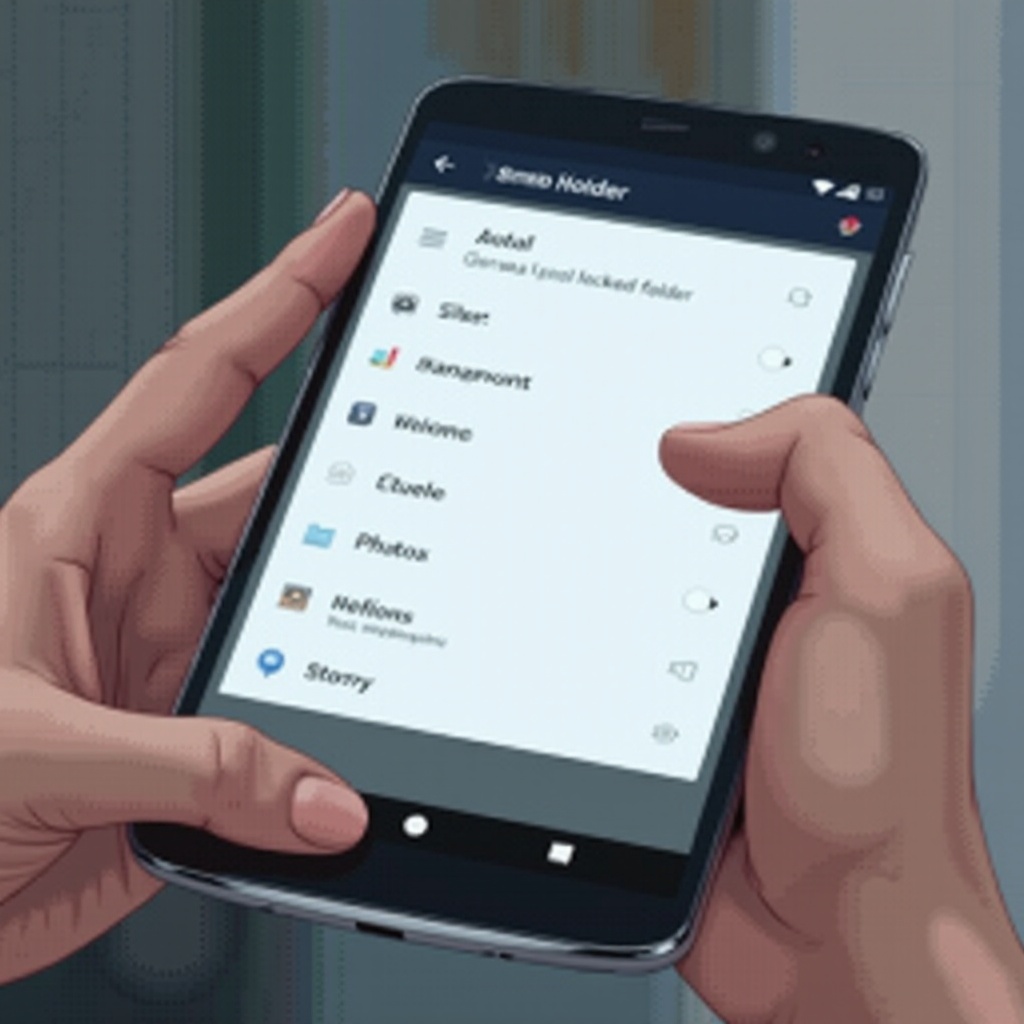
Entendendo a Importância das Pastas Bloqueadas
Pastas bloqueadas criam uma camada extra de segurança para suas informações sensíveis, evitando que usuários não autorizados acessem seus arquivos. Esta medida de segurança é particularmente valiosa para proteger fotos pessoais, documentos e outros dados cruciais. Bloqueando pastas, você pode garantir que suas informações privadas permaneçam confidenciais, proporcionando tranquilidade mesmo se seu dispositivo for perdido ou comprometido.
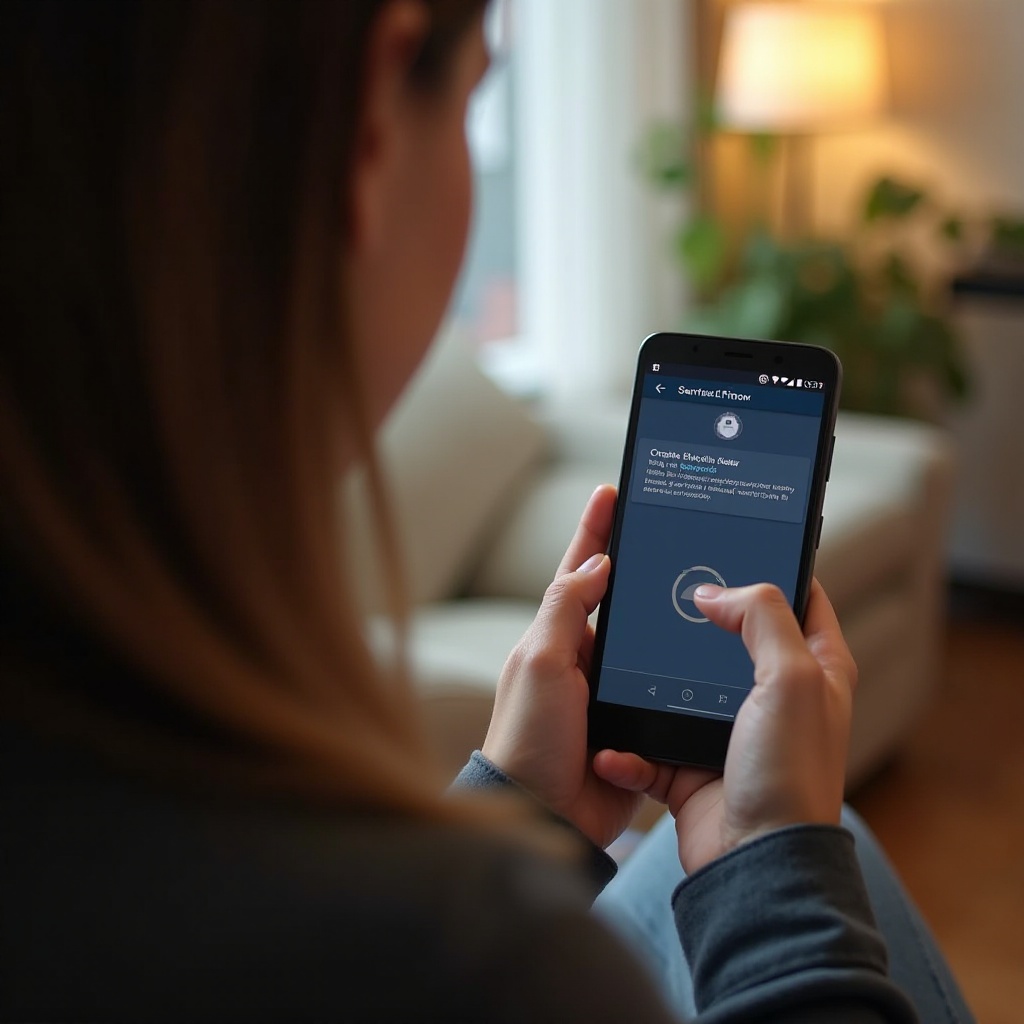
Opções Embutidas para Criar Pastas Bloqueadas no Android
Os dispositivos Android oferecem alguns recursos embutidos que permitem aos usuários criar pastas bloqueadas. Familiarizar-se com essas opções é essencial para aproveitar as capacidades de segurança do seu dispositivo.
- Usando o Google Files para Bloquear Pastas:
- Abra o aplicativo Google Files no seu dispositivo.
- Navegue até ‘Coleções’ e selecione ‘Pasta Segura’.
- Siga as instruções para configurar um PIN de 4 dígitos para controle de acesso.
-
Mova os arquivos que deseja proteger para a Pasta Segura.
-
Google Fotos Pasta Segura:
- Abra o Google Fotos e vá para a seção ‘Biblioteca’.
- Toque em ‘Utilitários’ e encontre a opção ‘Pasta Bloqueada’.
- Configure um bloqueio de tela se solicitado, e depois adicione itens da sua biblioteca de fotos.
Esses recursos oferecem uma maneira simples de aumentar a segurança do seu dispositivo, mas você pode querer mais personalização e capacidades, é aí que aplicativos de terceiros entram em cena.
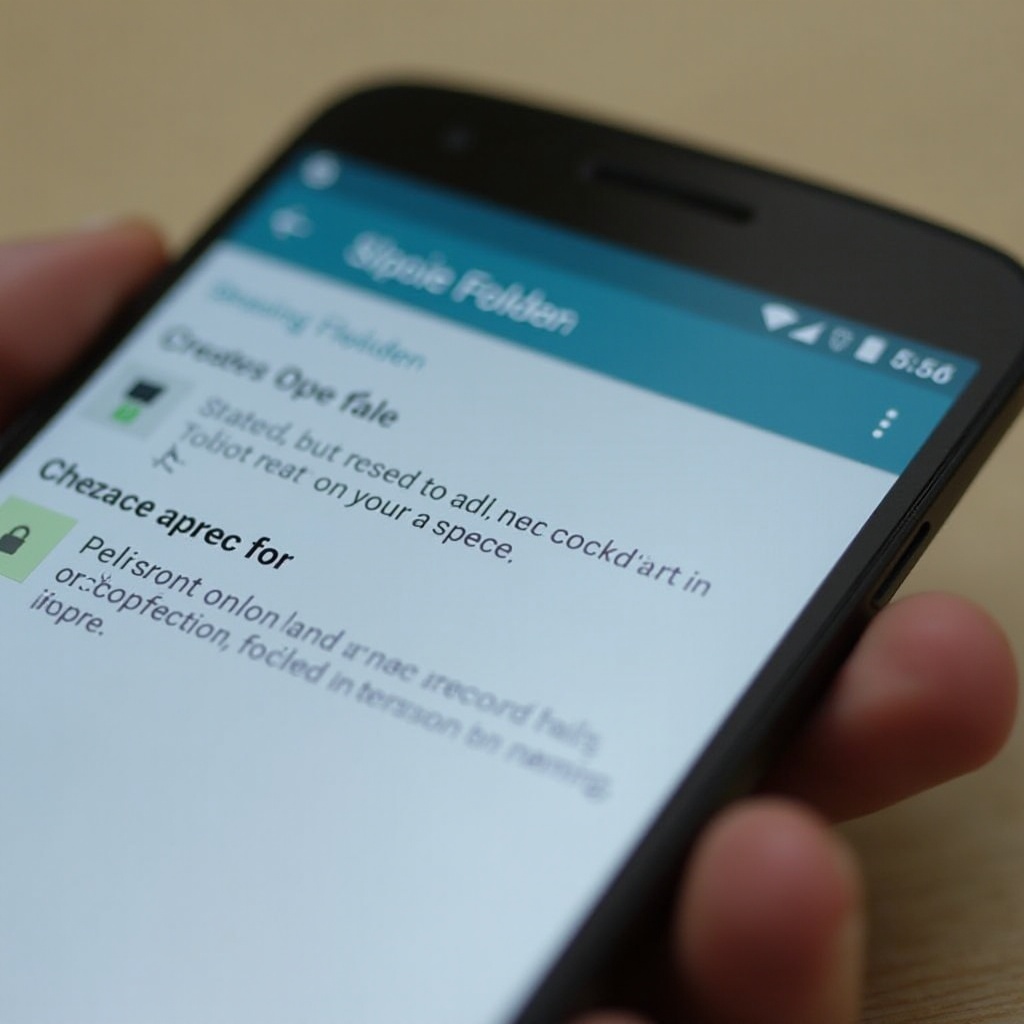
Aplicativos de Terceiros Recomendados para Pastas Bloqueadas
Aplicativos de terceiros podem fornecer recursos avançados e maior flexibilidade para bloquear pastas em dispositivos Android. Aqui estão alguns aplicativos recomendados conhecidos por sua eficácia:
- AppLock: Recursos e Guia de Instalação
AppLock é um aplicativo fácil de usar que permite bloquear pastas e aplicativos individuais. - Baixe e instale o AppLock na Google Play Store.
- Abra o aplicativo e siga as instruções de configuração para criar um PIN Master.
-
Selecione as pastas ou aplicativos que deseja bloquear ativando o interruptor correspondente.
-
Norton App Lock: Recursos e Guia de Instalação
O Norton App Lock oferece proteção robusta com segurança de senha e detecção de intrusões. - Baixe o Norton App Lock na Google Play Store.
- Configure um PIN de 4 dígitos ou um bloqueio de padrão.
- Escolha os aplicativos ou pastas para proteger na lista fornecida.
Utilizar esses aplicativos pode melhorar significativamente a segurança das suas pastas no Android. A seção a seguir fornece um guia prático passo a passo para bloquear uma pasta no seu dispositivo Android.
Guia Passo a Passo para Bloquear uma Pasta no Android
Proteger seus arquivos criando uma pasta bloqueada no Android pode ser simples. Siga estes passos para proteger a privacidade do seu dispositivo:
-
Preparação: Garantindo que Seu Dispositivo Está Pronto
Certifique-se de que seu dispositivo está atualizado para a versão mais recente do Android para beneficiar dos recursos de segurança mais atuais. -
Passo 1: Baixar e Instalar o Aplicativo Necessário
Escolha entre um recurso embutido ou baixe um aplicativo de terceiros recomendado como AppLock ou Norton App Lock na Google Play Store. -
Passo 2: Configurar Configurações para Máxima Segurança
Abra o aplicativo e defina uma senha forte ou use opções de autenticação biométrica, como impressão digital ou reconhecimento facial. Ajuste as configurações para atender às suas necessidades de segurança. -
Passo 3: Bloqueando a Pasta Desejada
Mova seus arquivos sensíveis para uma pasta, depois use o aplicativo para bloqueá-la. Verifique a configuração tentando acessar a pasta sem as credenciais de desbloqueio.
Com sua pasta agora segura, é importante aplicar as melhores práticas de segurança para manter a proteção dos seus dados.
Melhores Práticas para Manter a Segurança
Incorporar uma estratégia de pasta bloqueada é essencial para proteger contra potenciais intrusões. Colabore com as seguintes medidas de segurança para proteção ideal:
-
Atualizações e Backups Regulares:
Mantenha seus aplicativos e sistema operacional do dispositivo atualizados para se proteger contra vulnerabilidades. Faça backup regularmente dos dados importantes para evitar perda. -
Usando Senhas Fortes ou Opções Biométricas:
Estabeleça senhas complexas ou utilize autenticação biométrica para minimizar riscos de acesso não autorizado. Modifique senhas periodicamente para superar potenciais ameaças.
Essas melhores práticas garantem a segurança a longo prazo dos seus dados, concluindo nosso guia sobre segurança de pastas no Android com confiança e capacitação do usuário.
Conclusão
Criar uma pasta bloqueada no seu dispositivo Android é um método amigável ao usuário e eficaz para melhorar a segurança dos seus dados. Utilizando os recursos embutidos ou empregando aplicativos de terceiros bem conceituados, você fortalece suas informações pessoais contra acesso não autorizado. Manutenção regular e adesão às melhores práticas de segurança reforçam ainda mais essa proteção. Com as orientações fornecidas, você está equipado para navegar sua vida digital com confiança e segurança.
Perguntas Frequentes
O que acontece se eu esquecer a senha da minha pasta bloqueada?
Se você esquecer sua senha, pode ser necessário redefinir o aplicativo, o que pode levar à perda de dados. É essencial lembrar suas credenciais ou fazer backup de dados importantes.
Posso acessar minhas pastas bloqueadas em um dispositivo diferente?
Pastas bloqueadas geralmente são específicas do dispositivo onde são configuradas. Para acessá-las em um dispositivo diferente, um serviço de nuvem ou função de múltiplos dispositivos precisaria ser usado.
Os aplicativos de bloqueio de terceiros são seguros para usar?
Sim, mas certifique-se de baixá-los de fontes confiáveis, como a Google Play Store, e verifique as permissões do aplicativo para manter a segurança dos dados.
